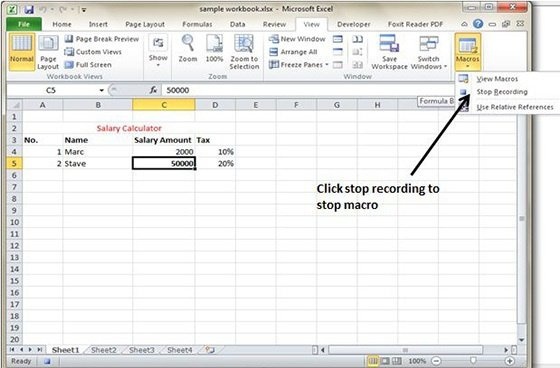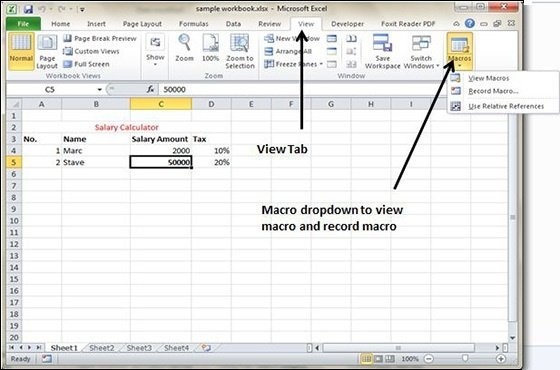Макросы автоматизируют практически любую задачу, которую вы можете выполнить в Excel 2010. Используя средство записи макросов на вкладке «Просмотр», раскрывающийся макрос для записи задач, которые вы регулярно выполняете, вы не только значительно ускорите процесс, но и будете уверены, что что каждый шаг задачи выполняется одинаково каждый раз, когда задача завершается.
Выберите вкладку «Просмотр» »раскрывающийся список« Макросы », чтобы просмотреть макросы .
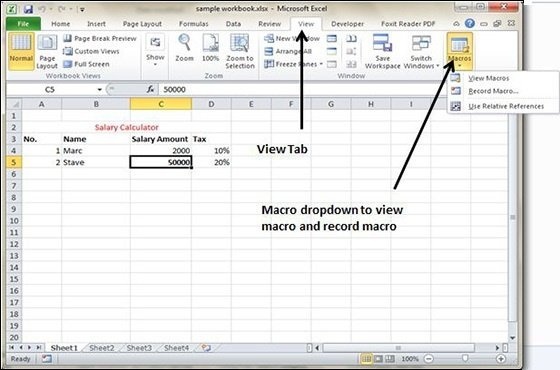
Параметры макроса
Вкладка «Просмотр» содержит кнопку «Макрос», а раскрывающееся меню содержит следующие три параметра.
-
Просмотр макроса — открывает диалоговое окно макроса, в котором вы можете выбрать макрос для запуска или редактирования.
-
Запись макроса: открывает диалоговое окно «Запись макроса», в котором вы определяете настройки для нового макроса, а затем запускает средство записи макросов; это эквивалентно нажатию кнопки «Запись макроса» в строке состояния.
-
Использовать относительные ссылки — использует относительные адреса ячеек при записи макроса, делая макрос более универсальным, позволяя ему работать в областях листа, отличных от тех, которые изначально использовались при записи макроса.
Просмотр макроса — открывает диалоговое окно макроса, в котором вы можете выбрать макрос для запуска или редактирования.
Запись макроса: открывает диалоговое окно «Запись макроса», в котором вы определяете настройки для нового макроса, а затем запускает средство записи макросов; это эквивалентно нажатию кнопки «Запись макроса» в строке состояния.
Использовать относительные ссылки — использует относительные адреса ячеек при записи макроса, делая макрос более универсальным, позволяя ему работать в областях листа, отличных от тех, которые изначально использовались при записи макроса.
Создание макросов
Вы можете создавать макросы двумя способами —
-
Используйте средство записи макросов MS Excel, чтобы записывать свои действия по мере продвижения по листу.
-
Введите инструкции, которым вы хотите следовать, в коде VBA в редакторе Visual Basic.
Используйте средство записи макросов MS Excel, чтобы записывать свои действия по мере продвижения по листу.
Введите инструкции, которым вы хотите следовать, в коде VBA в редакторе Visual Basic.
Теперь давайте создадим простой макрос, который автоматизирует задачу выделения содержимого ячейки жирным шрифтом и применения цвета ячейки.
- Выберите вкладку «Просмотр» »раскрывающийся список« Макрос.
- Щелкните запись макроса, как показано ниже.
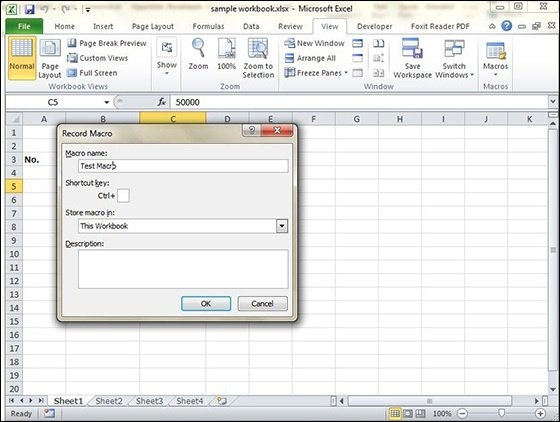
-
Теперь макрос начнет запись.
-
Следуйте инструкциям, которые вы хотите повторить. Макрос запишет эти шаги.
-
Вы можете прекратить запись макроса, как только выполните все шаги.
Теперь макрос начнет запись.
Следуйте инструкциям, которые вы хотите повторить. Макрос запишет эти шаги.
Вы можете прекратить запись макроса, как только выполните все шаги.